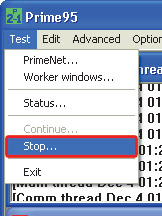Jak unikać przegrzania
Opisane w artykule czynności warto przeprowadzać nie tylko wtedy, gdy z komputerem dzieje się coś złego, ale także profilaktycznie. Uniwersalność przedstawionych przez nas programów pozwoli wykorzystać je niemal na każdym komputerze. Dodatkowo na płycie CD zamieszczamy artykuł dotyczący wykorzystania kilku programów monitorujących dołączanych do popularnych modeli płyt głównych.

W dowolnym miejscu dysku utwórz katalog, np. o nazwie CoreTemp, i rozpakuj do niego pliki z archiwum programu CoreTemp. Kliknij dwukrotnie ikonę CoreTemp.exe. Uruchomi się program do monitorowania temperatury rdzeni.
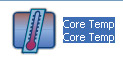

W zależności od rodzaju procesora okienko programu może być różne. Dla układów jednordzeniowych będzie wyświetlana temperatura tylko dla jednego rdzenia procesora,
w przypadku jednostek dwu- i czterordzeniowych – temperatura dla każdego rdzenia osobno.
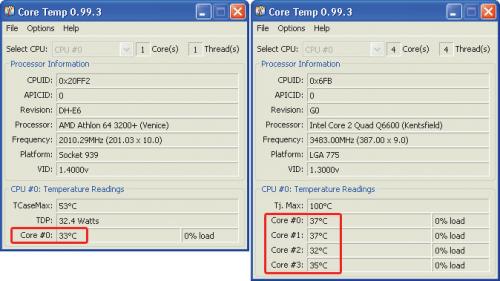

Rubryka Core(s) wyświetla liczbę rdzeni, jakie ma twój procesor. Z kolei w rubryce Tj. Max lub TCaseMax widnieje maksymalna temperatura, z jaką ten procesor może pracować bez awarii, co jest dużym atutem programu. Użytkownik od razu może zweryfikować, czy rzeczywista temperatura nie wzrasta do maksymalnego poziomu. Tak naprawdę temperatura rdzeni nie powinna przekraczać 80 proc. wartości pierwszej i 90 proc. wartości drugiej.

Jeśli chcesz tylko profilaktycznie sprawdzić, jakie są temperatury na rdzeniach procesora, wcale nie musisz śledzić wskazań w okienku CoreTemp. Podczas pracy programu temperatury są także pokazywane w zasobniku systemowym Windows.


Utwórz w dowolnym miejscu dysku katalog, np. o nazwie Prime95, rozpakuj do niego program Prime95. Następnie uruchom ten program, dwukrotnie klikając jego ikonę prime95.
W otwartym okienku kliknij przycisk Just Stress Testing. Następnie z menu wybierz Options i Torture Test. W kolejno otwartym okienku zaznacz opcję: In-place large FFTs a następnie kliknij OK.
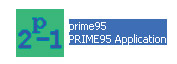
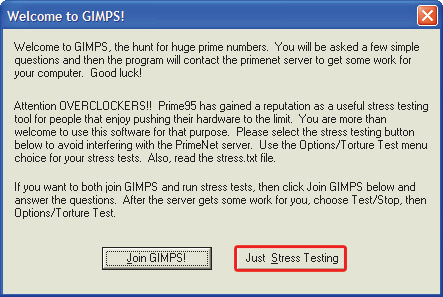
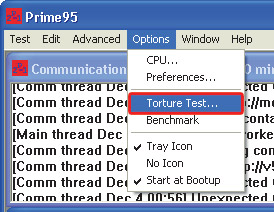
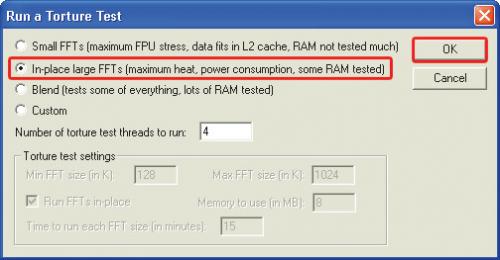

Gdy program Prime95 pracuje, w rubrykach programu CoreTemp w sekcji: CPU #0: Temperature Readings powinny się pojawić wskazania 100% load, co będzie oznaką pełnego obciążenia procesora. Odczekaj 10 minut i w tym czasie obserwuj wskazania temperatur.
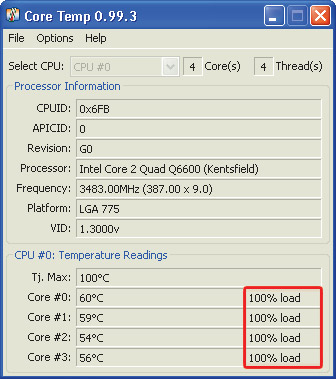

Po ukończonym teście zatrzymaj działanie programu Prime95. Z menu wybierz opcję Test, a następnie Stop.... Jeśli wskazania temperatury przekroczą 80 proc. wartości pokazanej w rubryce Tj. Max lub TCaseMax, to będzie oznaczało, że jest jakiś problem z chłodzeniem procesora i trzeba temu przeciwdziałać. Jeśli temperatura nie przekracza wartości progowej, nie masz się co obawiać o swój sprzęt.